How To Show Only Tiles On Start Menu In Windows 10?
В меню «Пуск» в Windows 10 слева отображается список приложений, а справа - закрепленные плитки. Он показывает список программ и приложений, установленных в Windows 10, включая недавно установленные программы. Пользователи прокручивают список, чтобы получить доступ и запустить любые программы или приложения на своем ПК.
Хотя меню «Пуск» в какой-то степени удобно и полезно, многие пользователи не думают, что список приложений очень полезен, поскольку они предпочитают использовать функцию поиска для запуска приложений. Если вы один из тех, кто использует поле поиска «Начать» для доступа к приложениям, вы можете отключить список приложений в меню «Пуск» и отображать только плитки.
Даже если список приложений отключен, вы можете просмотреть его и получить к нему доступ, просто щелкнув его значок в крайней левой панели.
Чтобы в меню «Пуск» отображались только плитки, пользователям необходимо удалить список приложений с левой стороны, в результате чего в меню «Пуск» будут отображаться только плитки приложений. Кроме того, пользователи также могут отключить список приложений в настройках.
Оглавление
Hide The App List To Show Only Tiles on Start Menu
Шаг 1. Введите "параметр»В поле поиска, чтобы открыть Настройки приложение.
Шаг 2: выберите Персонализация а затем щелкните Начинать.
Шаг 3. Наконец, отключите значок "Показать список приложений в меню "Пуск"», Чтобы в меню« Пуск »отображались только плитки.
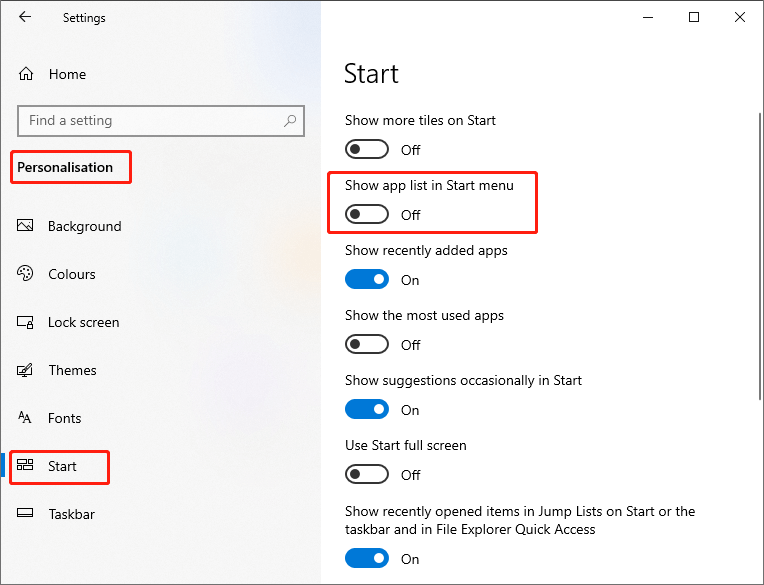
Вы можете включить «Показать список приложений в меню "Пуск"», Если вы хотите снова увидеть список приложений.
Доступ к списку приложений после его выключения
После того, как вы закроете список приложений, вы можете повторно получить доступ к приложениям и программам, не открывая список приложений в настройках.
Шаг 1. Щелкните меню "Пуск", и вы увидите значок списка приложений на левой панели.
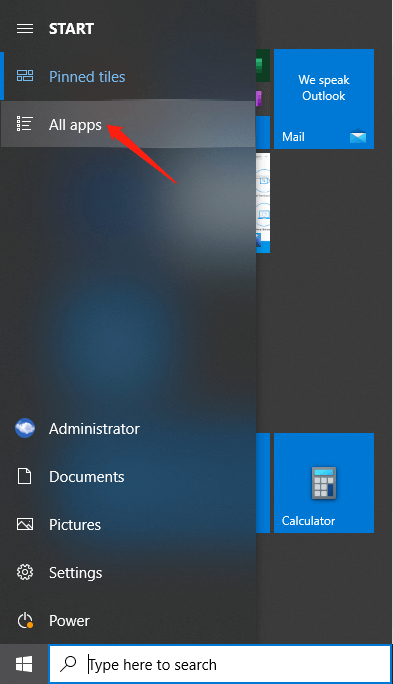
Шаг 2: Щелкните этот значок, и он покажет Все приложения.
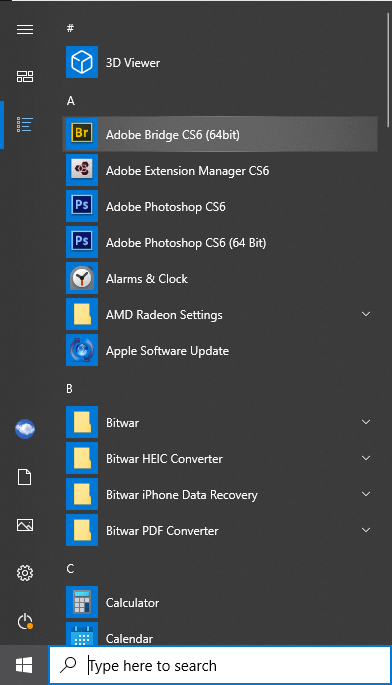
Заключение
Вы можете отключить список приложений, выполнив простые действия, если хотите, чтобы в меню «Пуск» в Windows 10 отображались только плитки приложений. Вы также можете легко повторно получить доступ к списку приложений. Так что следите за этой страницей и попробуйте!
Предыдущая статья
2022 Best HEIC Converter Software for Windows and Mac Резюме: Меню «Пуск» предоставляет пользователям настраиваемый список программ, но некоторым это не нравится. Эта почта...Следующая статья
Введение в что такое формат изображения HEIC? Резюме: Меню «Пуск» предоставляет пользователям настраиваемый список программ, но некоторым это не нравится. Эта почта...
О Bitwar Data Recovery
3 шага, чтобы вернуть более 500 видов удаленных, отформатированных или утерянных документов, фотографий, видео, аудио, архивных файлов из различных сценариев потери данных.
Учить больше
